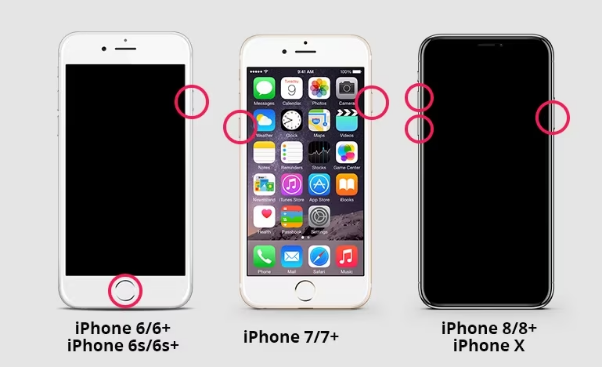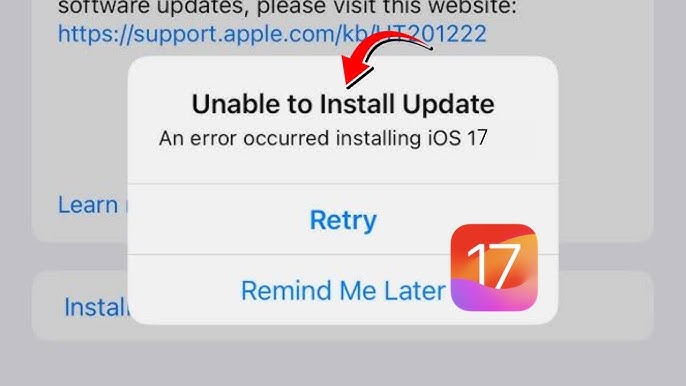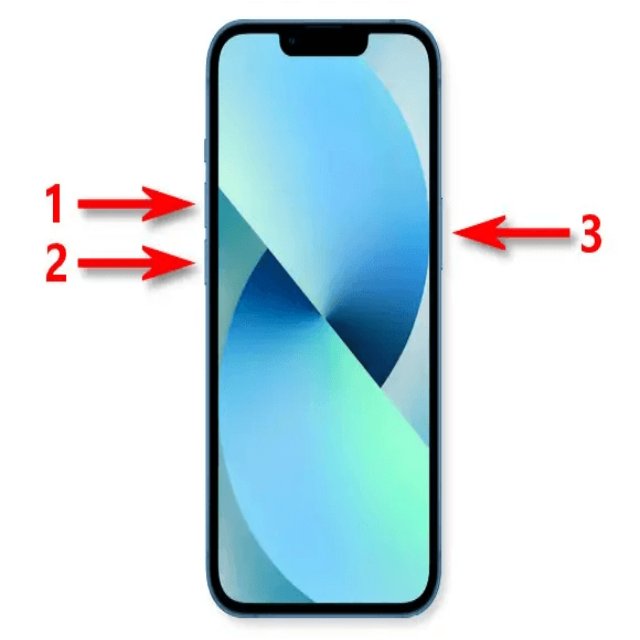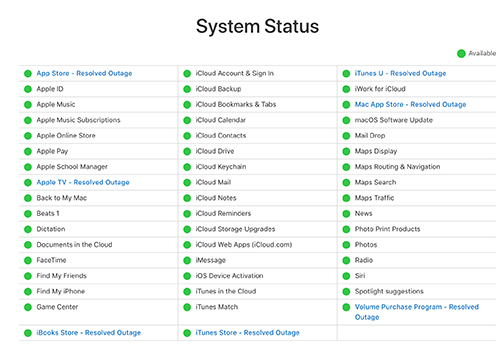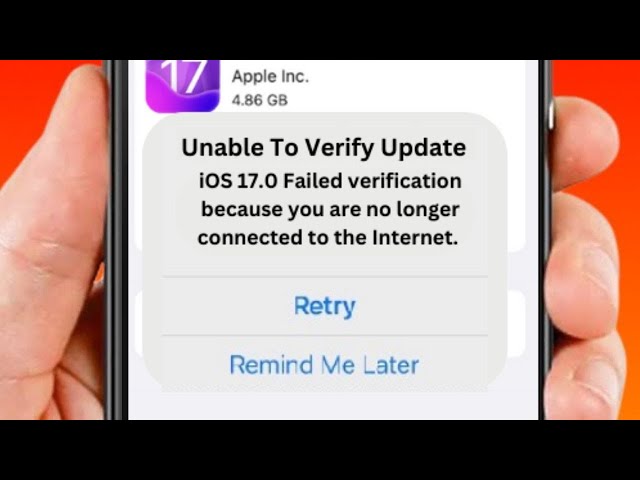WhatsAppオーディオを文字起こしする方法【Android&iOS】
リリース直後、WhatsApp Voiceメッセージは、迅速な情報交換に人気のある選択肢になりました。これらのオーディオメッセージは便利ですが、転写が不可欠になる場合があります。その結果、転写ツールが起動されました。これを使用して、移動中または騒々しい場所でオーディオメッセージをテキストに変換できます。
この点で支援するために、WhatsAppは音声メッセージを正確にテキストに転写する機能を提供します。したがって、この記事では、 WhatsAppオーディオを転写します AndroidとiPhoneで、最後まで読んでください。
パート1。WhatsAppはトランスクリプトを行いますか?
はい、このメッセージングアプリは、whatsapp転写オーディオ機能を使用してオーディオメッセージをテキストに変えるシームレスな方法を提供します。この機能を使用すると、任意の音声メッセージをデバイスでのみ生成するテキストに転写できます。
さらに、音声メッセージを非常に正確にさまざまな言語に転写できます。ただし、Androidデバイスに組み込まれた転写機能は、英語、ポルトガル語、スペイン語、ロシア語の4つの言語のみをサポートしています。それに比べて、iOSデバイスで最大35の言語とその方言を見つけることができます。
これを行うには、この機能を使用する前にSiriを有効にして、WhatsAppボイスメッセージを希望の言語に簡単に転写する必要があります。以下は、iOSバージョンに基づいてiPhone WhatsAppオーディオトランススクリバーで選択できる言語です。
| 英語 | ドイツ語 | フランス語 | イタリア語 |
| 韓国語 | ロシア | ポルトガル語 | トルコ語 |
| 中国語 | アラビア語 | デンマーク語 | フィンランド語など |
パート2。WhatsAppオーディオメッセージを転写する方法は?
WhatsApp Transcrableツールは、変換されたオーディオを送信者に表示せず、Voiceメッセージのトランスクリプトのみを見ることができます。さらに、この機能は、他の人やWhatsAppからのエンドツーエンドの暗号化で個人的なメッセージを保護します。 WhatsAppのこの高度な機能を使用した後、特定の包括的な手順に従って、AndroidとiOSのテキストにオーディオをテキストに変える方法を学びます。
RELATED: スマホで削除したデータファイルを復元する方法(iOS & Android)
Android用
ステップ1 WhatsAppアプリでは、右上隅の「3つの垂直ドット」をタップし、ドロップダウンメニューから「設定」オプションを選択します。次の画面で、「チャット」オプションを押して、利用可能なチャット設定を表示します。次に、「音声メッセージトランスクリプト」オプションを切り替えて、ボトムアップメニューを開きます。
ステップ2 「トランスクリプトでボイスメッセージを読む」メニューで、「言語を選択」ボタンを押して、さまざまな言語を表示します。ここから、目的の言語を選択し、「今すぐセットアップ」ボタンを押して、転写するためにダウンロードします。
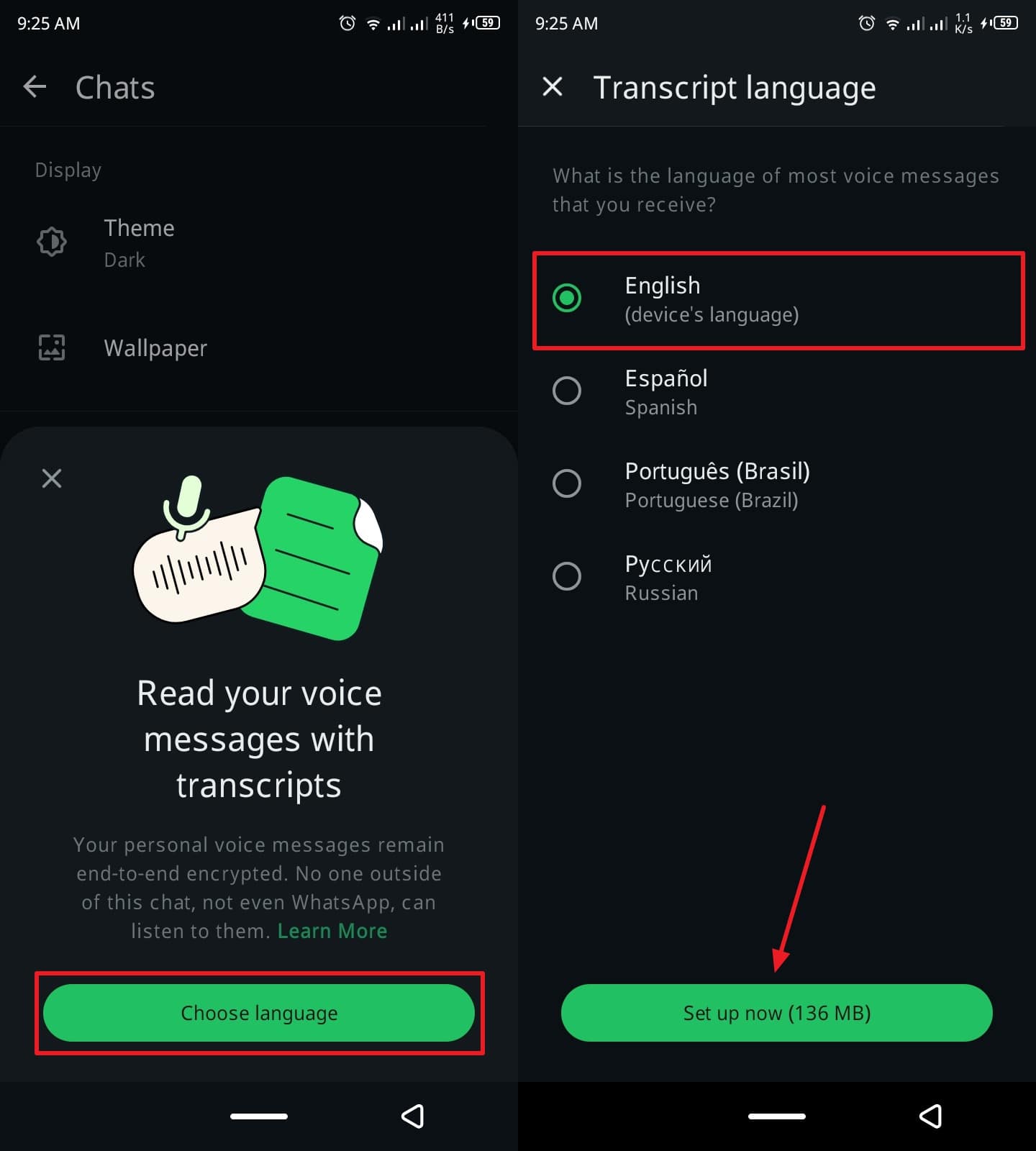
iPhone用
ステップ1 iPhoneデバイスでWhatsAppを開き、下部のツールバーから[設定]タブに移動します。次に、「チャット」オプションを選択し、「音声メッセージのトランスクリプト」選択を切り替えて開始します。
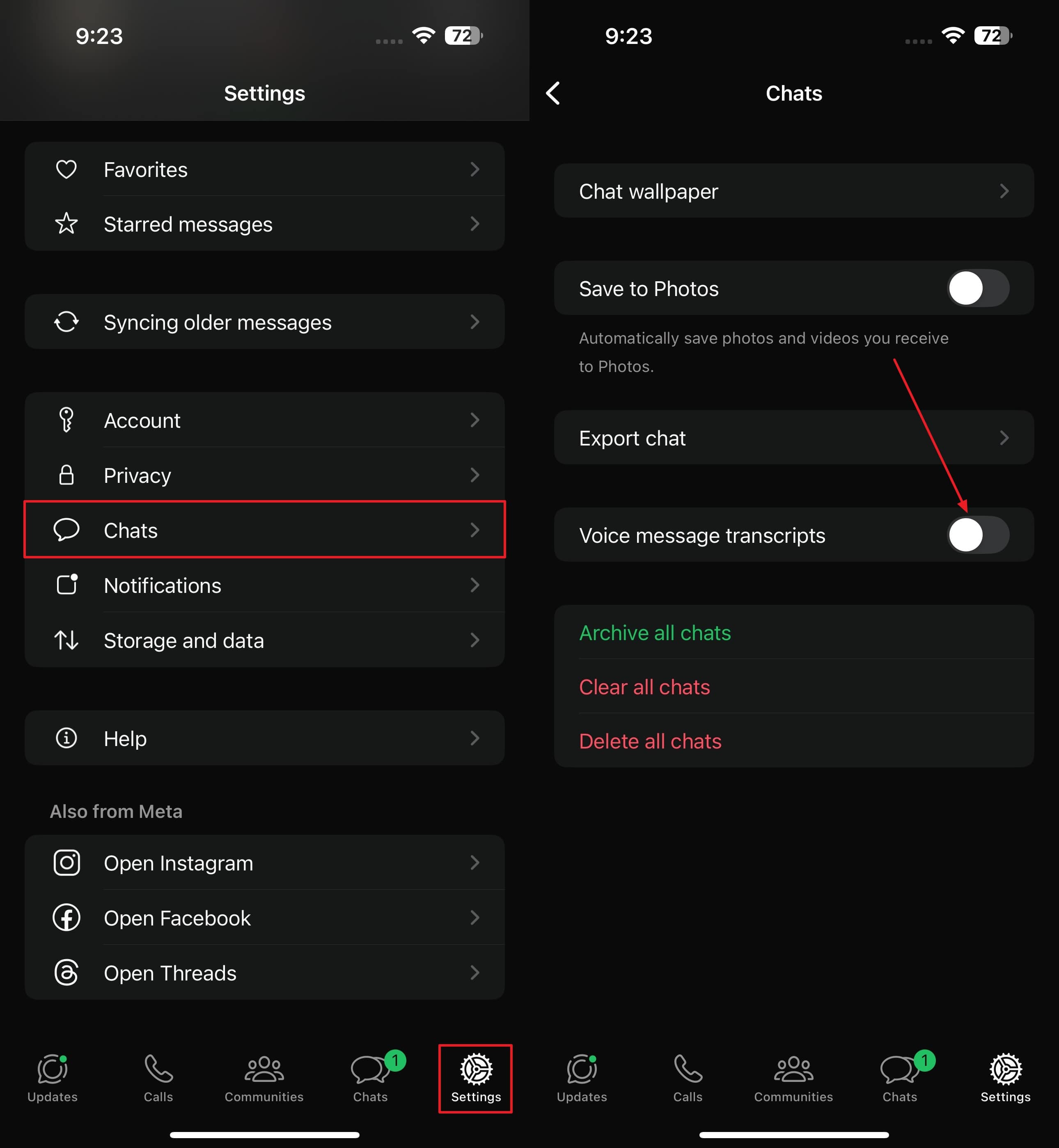
ステップ2 その後、開いたメニューの[言語を選択]ボタンをタップし、適切な言語を検索または選択します。選択したら、ボトムアップメニューの「言語への変更」ボタンを押して、トランスクリクト言語として設定します。
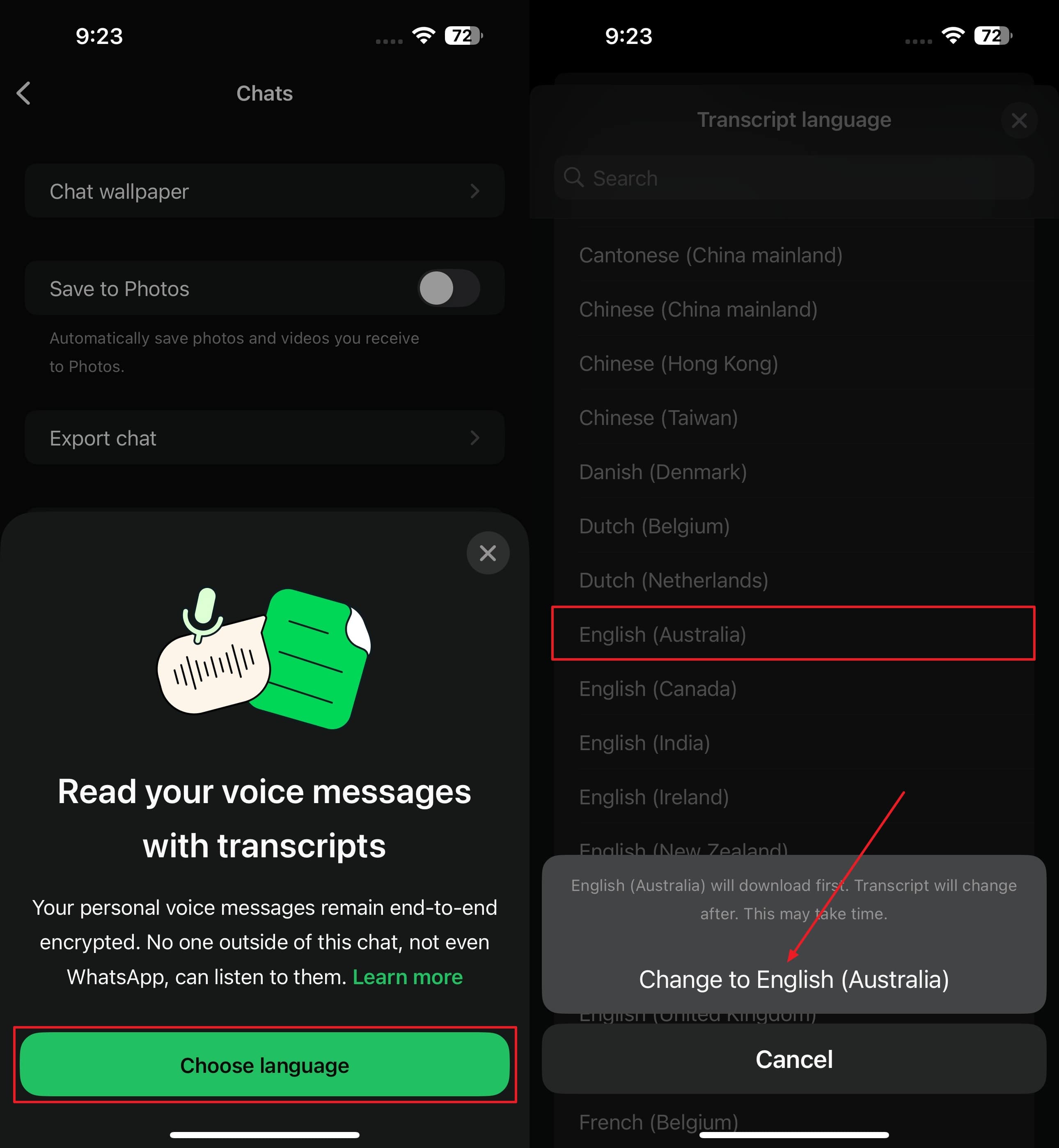
パート3。WhatsApp転写オーディオに関するFAQ
Q1。 whatsappのトランスクレイバーは無料ですか?
はい、TranscribeのWhatsAppオーディオ機能は、サインアップ要件なしでAndroidデバイスとiOSデバイスの両方で無料で使用できます。さらに、この機能によって提供される言語は、Wi-Fiオプションを使用して携帯電話に無料でダウンロードできます。
Q2。 WhatsAppが私の言語転写をサポートしていない場合はどうなりますか?
この場合、サードパーティアプリを試すことができます。 whatsappのトランスクレイバー、オーディオをテキストに変え、Incognitoモードで聞くのに役立ちます。まず、目的のメッセージを選択し、共有アイコンを押して、このアプリを選択して転写を選択します。シームレスな転写の場合、さまざまな言語、手動転写などを選択できます。
パート4。WhatsApp音声メッセージを安全にバックアップします
携帯電話の転送や交換中に負けたくないさまざまな個人的およびプロフェッショナルな音声メッセージがある場合は、それらを裏付けてみてください。この目的に最適なソフトウェアは、高度なバックアッププロセスを備えたItooltab Watsgoソフトウェアです。 iTunes、iCloud、またはGoogleドライブを必要とせずに、あるデバイスから別のデバイスにデータをバックアップできます。
さらに、このツールは、何も残さずに最大4000の音声メッセージ、マルチメディア、ドキュメントを簡単にバックアップできます。その優れたプライバシー機能により、バックアッププロセス中に何も破損したり、取り残されたりするものはありません。メッセージングアプリだけでなく、WhatsApp BusinessとGBWhatsAppからもデータを移動できます。
重要な機能
- GoogleドライブからWhatsApp音声メッセージをプレビューおよび復元します。
- Android 15およびiOS 18デバイスと非常に互換性があります。
- メッセージングデータに100%のセキュリティと保護を提供します。
- 以前のすべてのバックアップ履歴リストにアクセスします。
データバックアップに関するItooltab Watsgoの有効性をよく知っているので、公式サイトに向かい、最新バージョンをデバイスにダウンロードしてください。この包括的なソフトウェアを起動すると、転写を超えて重要なWhatsAppオーディオを安全にバックアップできます。
itooltab watsgoを使用してwhatsapp音声メッセージをバックアップする方法
このセクションでは、次の手順を使用してメッセージングアプリからボイスメッセージをバックアップするプロセスをガイドします。
ステップ1 このバックアップソフトウェアをインストールし、WhatsAppバックアップにアクセスします
最初にこのソフトウェアをデバイスにダウンロードし、インストールしてメインインターフェイスを起動してプロセスを実行します。次に、左パネルにある「WhatsApp」タブで、[WhatsAppバックアップ]オプションをクリックします。
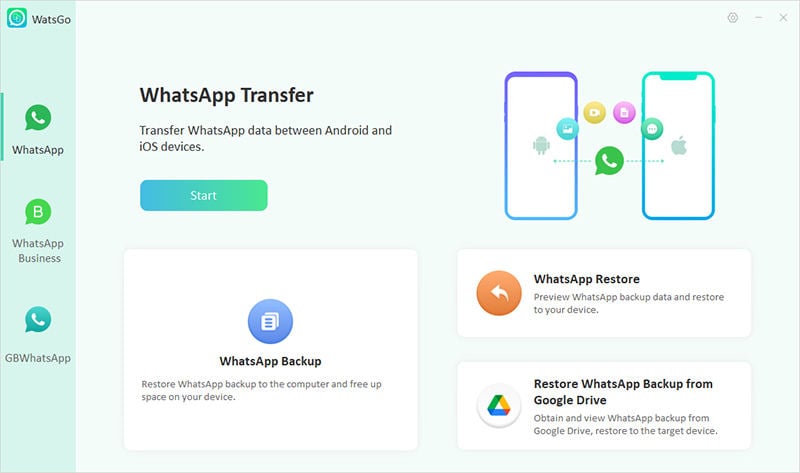
ステップ2 デバイスを接続し、バックアップを開始します
「WhatsAppデータをコンピューターにバックアップする」ウィンドウで、AndroidまたはiOSモバイルデバイスを接続し、デバイスを選択した後に「バックアップ」ボタンを押します。
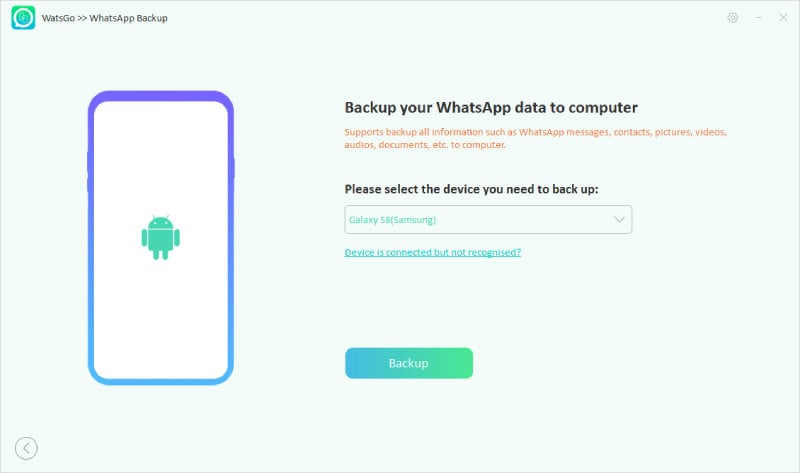
ステップ3 Androidで64ビットのエンドツーエンド暗号化を有効にします
その後、デバイスに新しい「64ビットエンドツーエンド暗号化の検証」画面が表示されます。ここから、指定されたステップバイステップの手順に従って、[有効]ボタンをクリックしてパスワードを作成します。
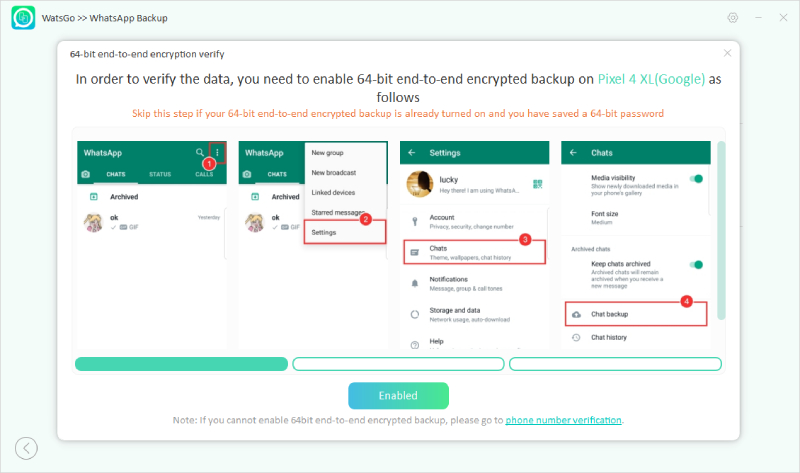
ステップ4 パスワードを入力し、バックアップを達成するために確認します
有効になったら、次のウィンドウ画面に64ビットパスワードを入力し、「検証」ボタンを押してAndroidのバックアッププロセスを完了します。 iOSバックアップはそのようなパスワードを必要とせず、数分でWhatsAppデータをバックアップします。

結論
要するに、このガイドでは、WhatsAppトランスクリプト機能を使用して、音声メッセージをテキストに転写することの重要性について説明しました。この機能は、WhatsAppオーディオを簡単に転写し、AndroidデバイスとiOSデバイスの両方でさまざまな言語オプションを提供できます。
その上、過度の音声メッセージを持つことでメッセージングアプリのストレージが埋めることができると宣言されています。したがって、WhatsAppのバックアップを作成することをお勧めします。このジョブに最適なソフトウェアは、itooltab watsgoです。このツールは、100%の安全性で、携帯電話からコンピューターに音声メッセージを効率的に移動できます。